360浏览器如何安装插件?360浏览器安装插件操作步骤教学
360浏览器如何安装插件?在使用360浏览器的时候,如果需要安装一些第三方平台的插件,那么就需要去打开拓展管理中心来进行插件的安装,很多的用户不知道怎么打开拓展中心,通过直接拖入插件的方式,发现无法进行插件的安装。那么接下来我们就一起来看看如何去进行插件安装的方法吧。
360浏览器安装插件的方法
方法一
在360浏览器中安装插件的方法很简单,打开360浏览器后在右上方顶端找到一个由四个小方块组成的“插件管理”按钮并点击。
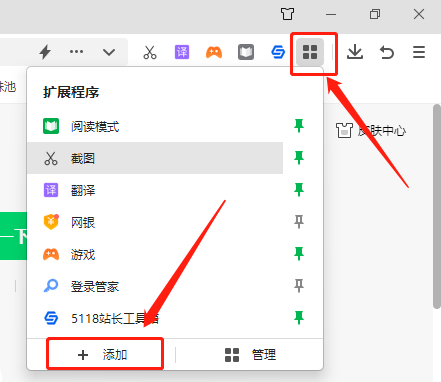
这时候下面会出现一个选项菜单,单击下方的“添加”。
接着会跳转到360应用市场中,在这里可以进行插件的搜索和安装,找到要安装的插件后直接点击“安装”就可以了,安装完成后该插件就在我们的浏览器当中可以随时使用了。
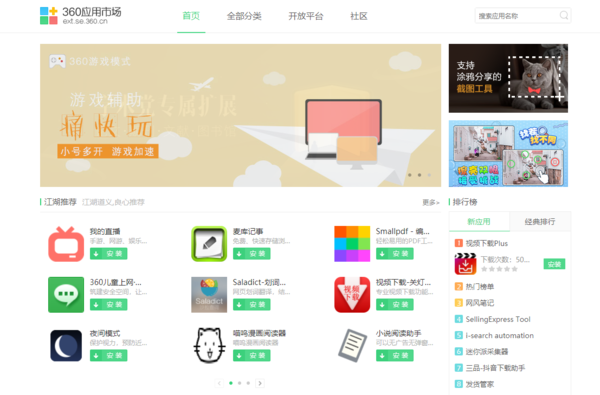
方法二
在360浏览器中安装插件的方法很简单,打开360浏览器后在右上方顶端找到一个由四个小方块组成的“插件管理”按钮并点击。
这时候下面会出现一个选项菜单,单击下方的“管理”。
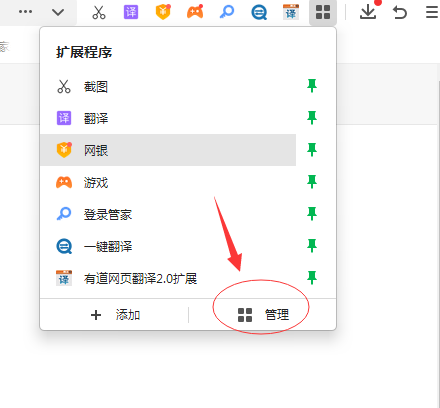
进入到扩展管理界面之后选择上方高级管理。

进入到高级管理界面后开启开发模式。

随后选择加载扩展程序便可以将下载的插件加入。
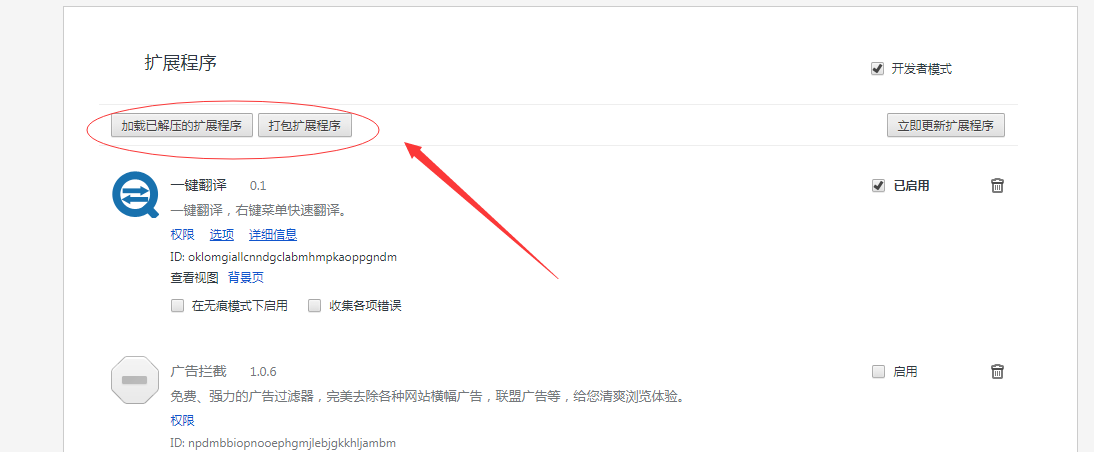
以上就是系统之家小编为你带来的关于“360浏览器如何安装插件?”的解决方法了,希望可以解决你的问题,感谢您的阅读,更多精彩内容请关注系统之家官网。





















